コミュニティはどうですか。今回は、Chakraをコンピューターにインストールした後、調整が完了したらスムーズに作業を開始できるようにするための方法を説明します。 このガイドはいくつかの部分に分かれています。最初の部分はシステム設定に関連し、XNUMX番目の部分ではKDEにいくつかの調整を加え、最後にいくつかの追加アプリケーションを作成する方法を説明します。
始める前に、この素晴らしいディストリビューションについて少しお話します。
Chakra GNU / Linuxとは何ですか?
KDEの使用に焦点を当てたディストリビューションです。 Chakraの主な目的は、原則に基づいて、Archlinuxのすべての機能とパワーを維持しながら、使いやすいデスクトップオペレーティングシステムを実現することです。 KISS。 半連続モデルでリリースされ、安定したベースバージョン(ハーフローリング)を伴うローリングリリースです。 つまり、Chakraパッケージのコア(カーネル、ドライバーなど)は、独自のリポジトリ内の安定したバージョンに保持されますが、これらのパッケージはテストリポジトリ内で継続的に更新されます。 徹底的にテストされて初めて、安定したリポジトリに転送されます(約6か月ごと)。 このベースにより、システムの安定性が向上します。 他のアプリケーション(Webブラウザー、ゲーム、マルチメディアなど)は同じモデルに従って更新され、深刻な問題がなければ、公開後すぐに利用できるようになります。
バンドルシステム
ブランドルは自己マウント可能なファイルであり、リポジトリにないアプリケーションを実行するために必要なすべてのものが含まれており、必要な依存関係のインストールと、それらがリポジトリにあるかどうかを自動化します。 Chakraバンドルは、バンドル自体の中にblundle関連のユーザー構成ファイルも格納し、ユーザーのホームディレクトリのクリーンさを保証します。
チャクラは独自の哲学のために鈍いシステムを持っています 「システムからGTKアプリケーションをクリーンに保つ」。 GTKアプリケーションとして、たとえば次のものがあります。 Firefoxの, サンダーバード, クロム, GIMP, Inkscapeの、など。 ここにそれらのキャプチャ。
ご覧のとおり、現時点ではバンドルシステムからインストールできるアプリケーションはまだほとんどありませんが、そうです、リストの中で最も人気のあるアプリケーションがあります。 バンドルからアプリケーションをインストールするには、次の手順に従います。
Lanzador de aplicaciones -> Aplicaciones -> Sistema -> Bundle Manager
基本システムの調整
特定のケースを開始する前に
初めてログインしたときにChakraで起こった不思議なことは、ウィンドウをアクティブにした場合、ウィンドウの効果が自動的にアクティブにならないことでした。 システム設定 すべてがさらに複雑になったので、フォルダを削除する必要がありました .kde4 次のようにします。
rm -r /home/TU_USUARIO/.kde4
代用 あなたのユーザー あなたのために。 これは、KDE 4.8(後で実行する方法を説明します;))をインストールし、以前の構成と混合せずに新しい構成を取得する場合にも役立ちます。 KDEにすでに変更またはカスタマイズを行っている場合、これらは失われることに注意してください。 そのため、始める前の最初のステップのXNUMXつとしてそれを置きました。 手紙のガイドに従う場合は、ログアウトしてやり直すだけです。
私たちの最初のログイン
KDEにログインしたら、システムの更新に進み、最愛のディストリビューションに非常に役立ついくつかのツールをインストールします。
システムをアップグレードする
これは基本的なことです。これは、Chakraをお気に入りのアプリケーションで満たそうとする前に実行する必要がある最初のステップです。
sudo pacman -Syu
基本的なビルドパッケージをインストールする
これらのツールは、CCRからアプリケーションをインストールするのに非常に役立ちます。 後でそれについて疑問を投げかけます:D。
sudo pacman -S base-devel
Chakra Community Repository(CCR)のインストール
このコミュニティベースは、Dropboxなど、公式のChakraリポジトリにないアプリケーションを整理、共有、保存、および含めることを目的として作成されました。 このベースは、依存関係間の特定の非互換性のために、Chakraでの使用とインストールが推奨されていないArchlinuxの有名なYaourtと非常に似ているため、自己責任で行う場合は、すでに警告されています¬¬ ;)。
sudo pacman -S ccr
ChakraEssentialsのインストール
この「スーパーパッケージ」により、チャクラに役立つ可能性のあるいくつかのツールをインストールする手間を省くことができます。 この機会に、あえて設置するかどうかは、皆さん一人ひとりの検討に任せます。 ここにそれが何を含んでいるかの要約があります。
mozilla-common-1.4-1 atk-2.0.1-1 libcups-1.5.0-2 gtk-update-icon-cache-2.24.5-3 gtk2-2.24.5-3 flashplugin-11.1.102.55-3 gtk-integration-3.2-1 gtk-integration-engine-molecule-3.2-2 jre-6u29-1 libdvbpsi-0.1.7-1 libdvdcss-1.2.11-1 libebml-1.0.0-1 libmatroska-1.0.0-1 ttf-droid-20100513-1 cabextract-1.4-1 ttf-ms-fonts-2.0-3 ttf-ubuntu-font-0.71.2-1
これで納得がいかない場合でも、個別にインストールできます。そうでない場合は、次の方法で直接インストールできます。
ccr -S chakra-essentials
zipおよびunzipツールのインストール
それらは私たちにとって常に必要ですよね?
ccr -S unrar rar unzip sharutils lha p7zip unarj
パッケージをグラフィカルにインストールする
通常、ArchlinuxとChakraのユーザーは、ターミナルを使用してアプリケーションをインストールすることに慣れていますが、これが唯一の方法であるという意味ではありません。これに慣れていない人にとっては、いつでも実行できます。 アプリセット。 Appsetはグラフィカルパッケージマネージャーです。簡単に言うと、pacmanとccrのグラフィカルインターフェイスであり、保留中のシステム更新があるかどうかを確認するのにも役立ちます。 それをインストールするには:
sudo pacman -S appset-qt
これが私が言っていることのいくつかのスクリーンショットです:
注意: Appsetから重要な更新を実行するのがあまり便利でない場合もありますが、常にpacmanを使用することをお勧めします。
ChakraEssentialsをあえてインストールしなかった場合
このオプションを選択した場合、個別にインストールできるものがいくつか含まれています。
GTKアプリケーションとKDEの統合
sudo pacman -S gtk-integration gtk-integration-engine-molecule
Flashプラグインのインストール
sudo pacman -S flashplugin
Ubuntuフォントのインストール
sudo pacman -S ttf-ubuntu-font
さて、これでチャクラの準備ができましたが、KDEはどこにありますか? 行きましょう;)。
KDEのチューニング
ChakraにKDE4.8をインストールします
続行する前に、4.8つ明確にする必要があります。これは、KDE 2がまだChakraテストリポジトリにあることです。これは主に、一部のユーザーがNvidiaグラフィックカードで問題を提示したためですが、心配しないでください。一般化されていません。少なくとも私はXNUMX「Nvidiaチーム」と私は問題を提示していません、とにかく警告されます;)。
テストリポジトリを有効にする
これを実現するには、ターミナルを開いて次のコマンドを入力する必要があります。
sudo nano /etc/pacman.conf
一度開くと、ファイルのほぼ最後に次の行があります。
#[testing]
#Include = /etc/pacman.d/mirrorlist
コメントを外す必要があるのと同じです(シンボルを削除します) # 両方の行に)このようになっている:
これが完了したら、を押します Ctrl + O 保存して Ctrlキー+ X エディターを終了します。 私たちは続けます:
sudo pacman -Syu
一部のアプリケーションを他のアプリケーションに置き換えるかどうかを尋ねられた場合は、そうすることを示します。 システムの更新が完了したら、コンピューターの再起動(推奨)に進むか、単に閉じてログインします。
メモ1: ターミナルからこの更新を実行することを強くお勧めします。Appsetはまだこのタイプの更新を正しく管理できません。
メモ2: KDE4.7.4アプリケーションとKDE4.8アプリケーションが混在しないように、このリポジトリをアクティブのままにしてKDEチューニングを続行することを強くお勧めします。
KDEをスペイン語で入力:
sudo pacman -S kde-l10n-es
ドルフィンのためのいくつかのプラグイン
私たちは皆、ファイルマネージャーからファイルのコンテンツ(PDF、JPG、AVIなど)をプレビューするのが好きだと思います。これを実現するには、いくつかのプラグインをインストールする必要があります。
sudo pacman -S kdegraphics-thumbnailers kdegraphics-strigi-analyzer kdemultimedia-thumbnailers
インストールしたら、Dolphinを開き、レンチアイコンをクリックします(Dolphinの制御と構成)右上隅にあるオプションを選択します。 Dolphinを構成する、ウィンドウ内 イルカの好み、左側でオプションを探します 、に移動します ビューのプレビュー、これに非常に似たものを残します:
このウィンドウで、ファイルの種類ごとにプレビューを選択できます。必要に応じて選択します。D。
Gwenview(イメージビューア)とそのプラグインのインストール
sudo pacman -S kdegraphics-gwenview kipi-plugins
Okularインストール(PDFドキュメントビューア、DJVU、CHMなど)
sudo pacman -S kdegraphics-okular
マイクロブログクライアントのインストール(TwitterおよびIdenti.ca)
sudo pacman -S choqok
オーディオプレーヤーのインストール
sudo pacman -S clementine
インスタントメッセージングクライアントのインストール
sudo pacman -S kdenetwork-kopete
フィードリーダーのインストール
sudo pacman -S kdepim-akregator
CDおよびDVDのレコーダーとそのライブラリのインストール
sudo pacman -S k3b cdrtools cdrdao dvd+rw-tools
メディアプレーヤーのインストール
sudo pacman -S kaffeine
BitTorrentクライアントのインストール
sudo pacman -S ktorrent
スクリーンショットのインストール
sudo pacman -S kdegraphics-ksnapshot
LibreOfficeオフィススイートのインストール
sudo pacman -S libreoffice libreoffice-es
その他のユーティリティ
ISOイメージをマウントするためのアプリケーションのインストール
sudo pacman -S acetoneiso2
P2Pクライアントのインストール
sudo pacman -S frostwire
ドロップボックスのインストール
ccr -S dropbox
ChakraへのWindowsプログラムのインストール
ディストリビューションでWindowsアプリケーションを実行する方法は次のとおりです。 x86_64システムの場合、いくつかの追加手順を実行する必要があります。
上記と同じ方法でpacman.confファイルを編集し、次のリポジトリを追加します。
[lib32]
Include = /etc/pacman.d/mirrorlist
注意: 競合の可能性を回避するために、ツールのインストールが完了したら、このリポジトリにコメントすることをお勧めします;)。
ここからインストールできます ワイン o PlayOnLinux 両方のシステムの場合:
ワインの場合:
sudo pacman -S wine wine_gecko q4wine winetricks
PlayOnLinuxの場合:
ccr -S playonlinux
注意: コンピューターにChakra64をインストールしています。「仕事」の問題のために、Microsoft Officeをディストリビューションにインストールする必要があります。Wineを試しましたが、正しく動作させることができませんでした。PlaOnLinuxでは問題ありませんでした¬¬ 。
チャクラバンドルアップデートの問題
バンドルが期待したほど速く更新されるとは限らないため、バンドルマネージャに問題が発生することがあります。この例としては、FirefoxやThunderbirdがあります。 挫折を回避するために、次の手順に従ってターミナルから更新できます。
次のリンクにアクセスしてください:http://chakra.sourceforge.net/bundles.htmlそして私たちのチームのアーキテクチャ(i686またはx86_64)を選択してください。
バンドルは、ブラウザから直接、または端末からダウンロードします。次に例を示します。
wget http://chakra-project.org/repo/bundles/x86_64/firefox-10.0.1-1-x86_64.cb
ファイルがダウンロードされたら、ファイルが配置されているディレクトリに自分自身を配置し、次のように入力します。
cinstall -b firefox-10.0.1-1-x86_64.cb
システムにすでにインストールされている場合は、バンドルが更新されることを通知するダイアログボックスが表示されます。
プリンターの構成に必要なツールのインストール
少なくとも、次のパッケージをインストールする必要があります。
sudo pacman -S cups gutenprint system-config-printer cups-pdf kdeutils-printer-applet kdeadmin-system-config-printer
注意: 一部のプリンタでは、次のパッケージが必要になる場合があります。
sudo pacman -S foomatic-filters
彼らがプリンターを持っているなら エプソン、次のことも行う必要があります。
sudo pacman -S hal-cups-utils
彼らがプリンターを持っているなら Hp 以下をインストールします。
sudo pacman -S hplip
それが示すすべての依存関係を受け入れる必要があります。
すべてがインストールされたら、開始する必要があります カップ この方法では:
sudo /etc/rc.d/cups start
Epsonプリンターの場合:
sudo /etc/rc.d/hal start
sudo /etc/rc.d/cups start
今、私たちは私たちにカップを追加する必要があります rc.conf システムを起動するたびに起動するようにするには、次のようにします。
sudo nano /etc/rc.conf
構成ファイルの終わり近くに、次のようなものが表示されます。
このようなカップを追加する必要がある場所:
DAEMONS=(... cups ...)
Epsonプリンターの場合:
DAEMONS=(... hal cups ...)
システムにプリンターをインストールする方法を学びたい人は、これに従うことができます リンクこれはDebianのガイドですが、パッケージのインストールを提案する手順を無視すると、非常に役立ちます。D。
このようにして、システムの準備が整います。 誰かが記事に何か他のものを追加したい場合は、コメントするだけで、いつものように、それが役に立ったことを願っています;)。
追伸: アミーゴ @ KZKG ^ガアラブログのコメントにチャクラアイコンを配置する時間が少しあるかどうかを見てみましょう;)。


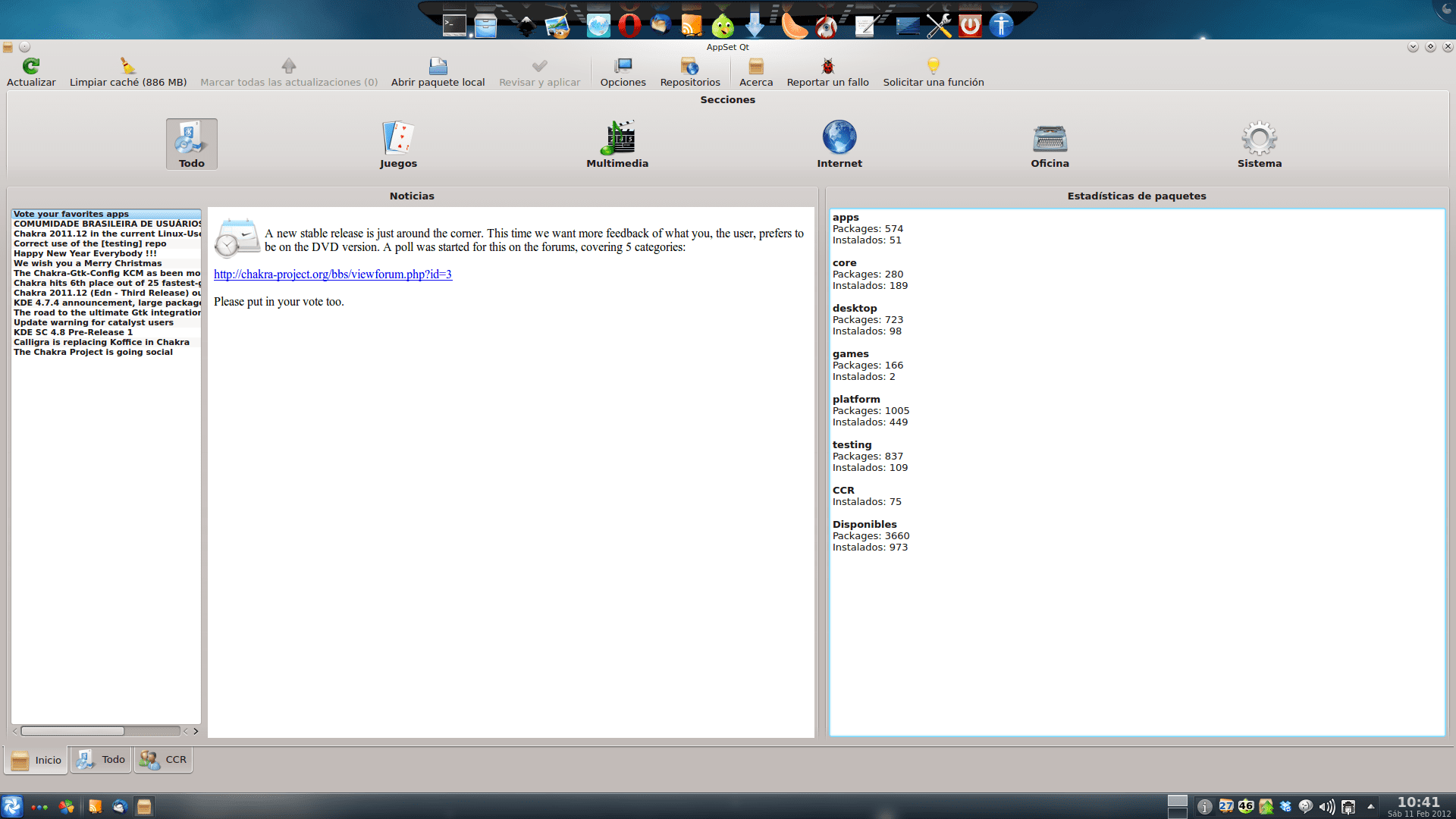



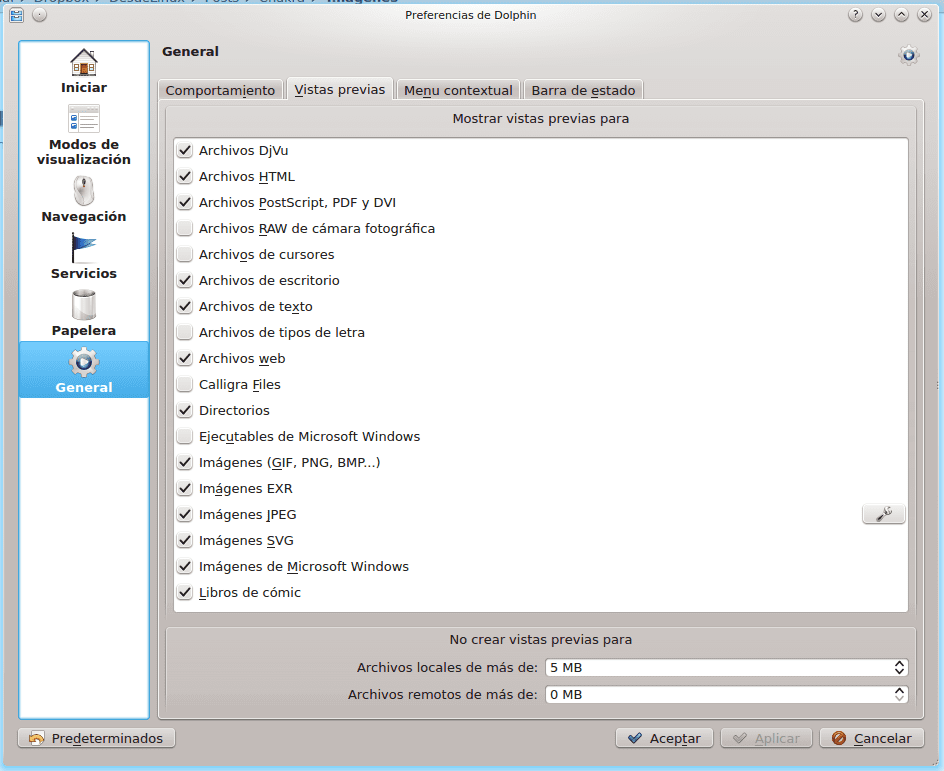

素晴らしい貢献、特にKDE 4,8へのアップデート、私はこのディストリビューションから移動していません。
それは私にとって致命的でした、結局私はそれが私のハードウェアxDだと思います
アップデートも私にとってはひどいものでした…それは私の失礼な見落としだったに違いありません…xD
しかし、問題ではありません。しばらくの間、システムを再インストールすると、そのディストリビューションが大好きになります。現在、Fuduntu live-cdを使用しています。つまり、悪くはありません。
ページにpacmanを使用する必要があると記載されていたため、pacmanまたはグラフィックツールで更新しました。 システムフォルダを削除してみてください〜/ .kde4 / tmp / kde-user / var / tmp / kdecache- user〜 / .config / akonadiおよび〜/ .local / share / akonadi。 これらはarchlinuxのフォルダーで、チャクラのフォルダーがどうなるかわかりません。 ああ、いくつかのタイプのハードウェアのopengl2シェーダーは悪いです。 乾杯
問題は常にモニターと椅子の間にあります...😀
Perseusに感謝します。とても良い仕事です。現時点では、2012時間前に公開されたChakraの最新バージョン2-XNUMXをダウンロードしています。このチュートリアルは、私にとって非常に役立ちます。
どういたしまして、ご来店ありがとうございました
この素晴らしいディストリビューションについての素晴らしい記事。 人々がそれを試すことを奨励されるように、とても良いです。 優秀な。
友達に感謝します😉
男、それは他のディストロより少ないものを持っていますが、そこからKISSになるまで...彼らがグラフィカルインストーラー、KDEなどを置くとすぐに、KISSはすでに失われています
正解してください。
赤兵衛について何か知っていますか? 彼らは一生一緒にいて、パックマンを取り除くまで、アーチから離れることはできません。
さて、あなたはKISSの概念が極端すぎるのですが、チャンスを与えてください。 ¬¬。 XDが楽しく点滅している画面にカーソルを表示するだけの小さなトロールで作られたKISSディストロを想像することはできません。 いや!!! 純粋な保存です😀
そして観察のおかげで、私はすでに修正されています😉
「チャンス」を定義します。 ここではその言葉を使わないので、わかりません。
私が作ったKISS、ははは、Archはそれほど複雑ではないので、GentooはもっとKISSであり、インストールできません。
[OK]を、 チャンス=機会または可能性 (メキシコのXDで)残念ながら、この単語は英語から借用されました¬¬。
@ Perseo、Chakraの最新バージョンをインストールしました。XNUMXつの提案を許可すると、Chakraリポジトリには、さまざまなデーモン、カーネルモジュールなど、さまざまな構成を非常に簡単な方法で作成できるグラフィカルツールrcconf-settingsがあります。 、キーボード言語、タイムゾーンなど、インストール後はシステム設定にあります。デスクトップエフェクトについては、マークを付けてシステムを再起動するだけで十分です。
@Oscarはどうですか、あなたの提案をどうもありがとう、私は見ていきます rcconf-設定、私は正直にそれを知りませんでした、それが有用であるならば、私は投稿を更新します😀(もちろんすべてとクレジットで:P)。
効果の件名については、ご指摘のとおりに行っておりますが、発動しても完全に発動しない、例えばぼかし効果が発動しないなどです。 KDE 4.8でも同じことが起こるかどうかはわかりませんが、テストの問題です;)。
よろしく、コメントありがとうございます。
オスカーの言うことは本当です...それは常にエフェクトで起こりますが、再起動すると修正されます... KDEを再インストールする必要があることを確認した人は誰でも、ディストリビューションについてひどく考えるので、何かを追加するとよいでしょう。
残りの部分については、私は指導が好きでした。
私は数ヶ月前にチャクラを使用していますが、あなたほど完全なチューターを見つけられませんでした。 どうもありがとうございます
コメントありがとうございます。 すぐに、改訂がないためにインクウェルに残した他のヒントをいくつか追加します;)。
通常は置く方が簡単です
rm -r〜 / .kde4
その
rm -r /home/Your_USER/.kde4
または置く: rm -r $ HOME / .kde4
少年、常に新しいことを学びます、共有してくれてありがとう😉
友人、良い投稿はどうですか... ..私だけが問題を抱えています...チャクラを更新すると、wifiネットワークに接続できなくなります。更新する前、またはインストールしたばかりの場合、セットバックなしで接続しますが、更新すると接続したくなくなります。接続に失敗したとのことで、腹立たしい…。 私は願っています、そしてあなたが私がチャクラを決定するのを手伝ってくれることを願っています、それは私には非常に良いディストリビューションのようです。
よろしくお願いします。回答をお待ちしております。
お元気ですか、ネットワークマネージャーの問題のようです。フォーラムに問題を投稿していないので、何か提案します。 http://foro.desdelinux.net/、問題の詳細な説明を、可能であればスクリーンショットとともに追加して、より良いヘルプを提供します。 😉
ご挨拶。
どうもありがとうございました、あなたは私に初めてKDEを試すように勧めました。 乾杯
ようこそ友達、喜びです😉
うーん、Archに基づいた、非常に優れたディストリビューションで、KDE、興味深いバンドルがあり、ハーフローリングです。Razor-Qtバージョンなどがあった場合(Lxdeがあったと思いますか?)、KDEは私にとってひどい動作をするためです。時々…
KDE 4.8は獣のように動作し、以前よりも堅牢です。 razor-qtについては、ccrからインストールできます(ちなみに、すでにバージョン4.0.1に更新されています)。 kdmからkdeとrazor.qtを切り替えることができ、仲間を決定します😀
ご挨拶
grosoooo…素晴らしいチュートリアル!! 私はこの素晴らしいディストリビューションに不慣れです、私はそれが大好きです
サイトへようこそ😀
ご不明な点がございましたら、お気軽にお問い合わせください。
よろしく
個人的には、このディストリビューションは素晴らしいようですが、もう少しこのテーマに取り組む必要があると感じています。 よろしく。
優秀な!!! 問題を解決しました!!!!
完璧で、役に立ったことをうれしく思います^。^
こんにちは、私はチャクラに不慣れです...このチュートリアルは私を大いに助けました...私は以前にubuntuを試しましたが、今回は彼らがすでに私に話してくれたこのディストリビューションを試すように勧められました。 ここにあるものをいくつかインストールしたことがわかりました。ラップトップを再起動すると、外観が変わったことがわかります。新しいので、パッケージを削除するためのターミナルのコマンドがわかりません...また、私が持っている問題はチャクラによって引き起こされました-エッセンシャル...チャクラのパッケージをアンインストールするコマンドはどれですか?
アプリケーションをアンインストールするには、以下を使用します。
sudo pacman -Rsn [アプリケーション]
角かっことその内容は明確ではありません。
素敵な記事、ありがとうございました。
すでにGnome3に少しうんざりしているので、KDEディストリビューションをインストールすることにしました。これは、適切に構成するのにそれほど手間がかからず、Chakraは素晴らしかったです。 非常に機能的で高速です。
私は現在それを使用して、このディストリビューションに関連する貢献をあえて送信するかどうかを確認しています…。 インストールして楽しむこと以上に言うことは本当にありませんが。 DVDからChakraをインストールすることを考えると、あなたが言及するステップの多くは必要ありませんでした。
ご挨拶。
こんにちはペルセウス、ありがとう。 あなたのページ、チャクラプロジェクトで私が探している情報を見つけるのは難しいと思います。 私は英語を話しますが、あまり専門的な言葉と組み合わせてそれを習得することはなく、結局自分自身を失うことになります。私はそれほど長くコンピュータサイエンスに携わっていません。 しかし、私がここで読んだことは、いつでも簡単に理解でき、それはありがたいことです。 Linux自体は、始めたときは大変な作業です。そのため、学んだことを変えることができます(ただし、喜びをもって学ぶことはできますが、すばらしいLinuxです!)。 ここに別のフォロワーがいます、そして彼らは行きます...(私たちは軍団になるでしょう...)
..
おかげで、チャクラは優れたディストリビューションです。将来、アーチに応じて停止するのは残念です(少なくとも彼らの言うことです)。私が知らなかったことがいくつかあり、それらは私にとって非常に役に立ちました。 私がjavaを更新する方法を知っていますか、エッセンシャルに含まれているのは古いバージョンです。 pacmanでインストールできるプログラムはChakraと互換性がありますか? よろしくお願いします。
openJDKは、次の公式リポジトリからインストールできます。
# pacman -Syu openjdk6または、Sunオプションを好む場合は、ccrから実行できます。
# ccr -S jre7出典 http://chakra-linux.org/wiki/index.php/Java
pacmanを使用して公式リポジトリから、またはccrからインストールするプログラムはすべて互換性があります。
よろしく
こんにちは、少し遅れたと思います。
Chakraをインストールしてテストしたところ、とても便利でしたが、pacman -Syuでシステムを更新しようとすると、次のようなエラーがスローされ始めます。
エラー:ファイル/var/lib/pacman/sync/[LoQueSeaíritu.dbを開くことができませんでした:認識されないアーカイブ形式
手を貸していただけませんか。 どうもありがとうございました😀
私は同じ問題を抱えていました、この投稿を見てください:
http://chakra-project.org/bbs/viewtopic.php?id=8218
お役に立てば幸いです。
よろしく
多分あなたはすでにそれを解決しました...しかしとにかく誰かが彼に起こった場合に備えて私はエラーを説明します。
あなたが言及したエラーを引き起こす正しく機能していないミラーがあります。
これを解決するには、ファイル/etc/pacman.d/mirrorlistを編集する必要があります
エラーを発生させるミラーは次のとおりです。 http://mirror.royg.biz/chakra/$repo/x86_64
次のようにその行を残すことでコメントできます:
#サーバー = http://mirror.royg.biz/chakra/$repo/x86_64
変更を保存してから、ターミナルで実行します。
sudo pacman -Syy
須藤パックマン -Scc
sudo pacman -Syu
これがお役に立てば幸いです。
みなさん、こんにちは。私はlinuxとchakraを初めて使用します。xdについては話さないでください。本当のところ、私を逃れるものはXNUMXつだけです。tar.gzファイルをインストールする方法をたくさん読んだのですが、それでもインストールできません。どのようにインストールされているか知りたいのですが。事前のご挨拶と感謝xd
非常に良い貢献で、インストール後の作業に役立ちました。そのようなチュートリアルがあるので、すばらしいです。このまま続けましょう。よろしくお願いします。
2012.10GBのRAMを搭載したAAOD255Eネットブックからこの2ディストリビューションをテストし、ウィンドウでいくつかのエフェクトを無効にすると、非常にスムーズかつ高速に実行されますが、そのようなものを使用したことがないため、.debに対して行ったすべてのことは、霞んでいるトルコ人よりも失われました。 幸い、この投稿を見つけて大きな助けになりました。KubuntuやOpensuseのコマンドとは大きく異なるため、このディストリビューションのコマンドのリストが公開されていることを願っています。Chromium、Mozilla、Thunderbirdをインストールすると、ミニディスクがいくつか作成され、非常に見苦しいことに気づきました。 …システムをクリーンに保つという考えですが、マウントされたディスクアイコンの文字列が作成されるため、少なくともシステムを非表示にしておく必要があります…。 とにかく私はそれのどれも理解していません、私はただLinuxを使っています、そして私はW $に戻りたくありません。
あなたが私に助けてくれてありがとう。
こんにちは、私の名前はフアンです。イルカのサムネイルに問題があります。 一部のプラグインを使用するコマンドは機能しません。具体的には、次のようになります。
sudo pacman -S kdegraphics-thumbnailers kdegraphics-strigi-analyzerkdemultimedia-thumbnailers
注意:kdegraphics-thumbnailers-4.9.4-1は最新です-再インストール
注意:kdegraphics-strigi-analyzer-4.9.4-1は最新です-再インストール
注意:kdemultimedia-thumbnailers-4.9.4-1は最新です-再インストール
依存関係の解決..。
競合のチェック..。
目的(3):kdegraphics-strigi-analyzer-4.9.4-1
kdegraphics-thumbnailers-4.9.4-1
kdemultimedia-thumbnailers-4.9.4-1
設置サイズ:0,49 MiB
更新するサイズ:0,00 MiB
インストールを続行しますか? [Y / n]はい
(3/3)パッケージの整合性の検証[#########################] 100%
(3/3)パッケージファイルをロードしています... [#########################] 100%
(3/3)ファイル間の競合のチェック[#########################] 100%
(1/3)kdegraphics-thumbnailersの更新[#########################] 100%
(2/3)kdegraphics-strigi-analyzerの更新[#########################] 100%
(3/3)kdemultimedia-thumbnailersの更新[##########################] 100%
> xdgアイコンデータベースの再構築…完了
実際には、さまざまなファイルをプレビューするためのサムネイルが表示されません。 多分誰かが私を助けることができます。
こんにちは、
非常に良いレビュー、それはディストロに敬意を表します。
ベンツでは、この記事に大きな進歩があり、はるかに統合されています。
ご挨拶!
こんにちは:まず、投稿の完全性について著者を祝福します。もちろん、私が使用した小さなものについては、それは良いディストリビューションのように見えるので、CHAKRAに感謝します。 KubuntuとLinuxMintのどちらもKDEの出身である私は、このディストリビューションが「違う」と感じています。 もっと上手くやっているなら、ベンツに乗り換えるかもしれません。 これで、最小限のインストールが完了しました。
スペインからのご挨拶。
こんにちは私の友人、あなたの貴重な貢献に感謝します、私はmakeでコンパイルするときに問題があります、それはディレクトリを離れることを教えてくれます、またバンドルマネージャーは空です、何をすべきか、LImaPeruからの感謝と挨拶
「バンドルマネージャが空です。何をする必要がありますか」
配布のニュースに注意してください。
http://chakra-project.org/news/index.php?/archives/102-The-BundleSystem-got-replaced-by-the-extra-repository.html
スペイン語のチャクラページをチェックしてください、それは他のチャクラニュースの中で、芽の変化のために、余分なレポのために何をすべきかを知るためのニュースのあるブログです
ああ、私はどれほど粗野なのか、私は住所に当たらない、LOL
ジャスク
http://thechakrabay.wordpress.com/
はい今
XNUMXつの質問で、wineとplayonlinuxを同時にインストールできますか。
PlayOnLinuxはWineを使用します。
このガイドはチャクラベンツに適用できますか?
感謝
Mozilla / 5.0(X11; Chakra Linux x86_64)AppleWebKit / 537.36(KHTML、Geckoなど)Chromium / 28.0.1500.52 Safari / 537.36
選択したブラウザのChromium / 28.0.1500.52を変更します。
こんにちは、お元気ですか?私はepsonプリンターを持っていますが、それを使用できませんでした。配信する必要のある一部のドキュメントでは、少し緊急に必要です。..sudo pacman -S hal-cups-utilsを実行すると、パッケージが存在しないことがわかります。プリンターを接続しても動作しません。クブンツではプリンターと出来上がりを接続するだけで、チャクラにプリンターを検出させる方法がわかりません。
もう5600つ、カッププリンター、pdfプリンター、HPファックス、HPプリンターを追加すると、ローカルに表示されます。epsonスタイラスcxXNUMXを切断しても、HPプリンターとファックスが接続されているように見えます。 PCに接続されているものがなく、別のPCに接続されているプリンターを追加しようとすると、プリンターマネージャーの検査ボタンがアクティブにならず、samba経由でプリンターが追加されます。
私を手伝ってくれますか?
追加がありません:sudo pacman -S gstreamer0.10- {base、good、bad、ugly} -plugins gstreamer0.10-ffmpeg